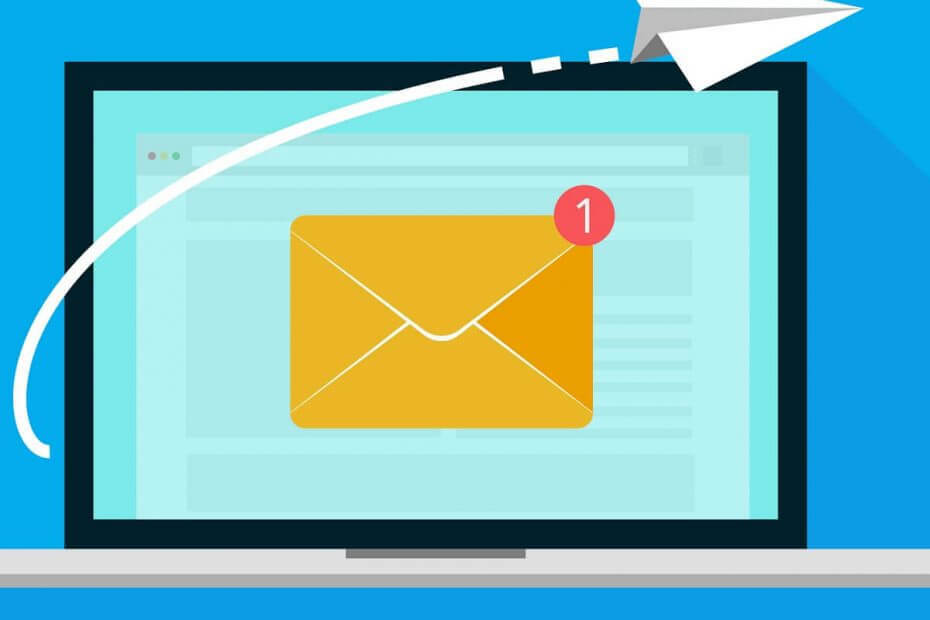Три простих способи підтримувати оновлення драйверів Kraken X
- Зберігання драйверів для гарнітури Razer Kraken може бути найкращим способом використовувати її в повній мірі.
- Застарілі драйвери можуть погіршити роботу пристрою та комп’ютера; тому рекомендується підтримувати їх в актуальному стані.
- Рекомендується стежити за оновленнями прошивки, щоб переконатися, що ваші продукти Razer актуальні.

XВСТАНОВИТИ, НАТИСНУВШИ ЗАВАНТАЖИТИ ФАЙЛ
- Завантажте DriverFix (перевірений файл завантаження).
- Натисніть Розпочати сканування знайти всі проблемні драйвери.
- Натисніть Оновлення драйверів щоб отримати нові версії та уникнути збоїв у роботі системи.
- DriverFix завантажено 0 читачів цього місяця.
Вас дратує тріск звуку та затримка виведення на гарнітурах Razer Kraken? Ну, ці проблеми зазвичай виникають через
застарілі або відсутні драйвери. На жаль, ця проблема, здається, впливає на драйвери Razer Kraken і Razen Kraken X.У цій публікації ми обговоримо, як ми можемо завантажити та встановити драйвери Razer Kraken трьома простими способами.
Як я можу завантажити, встановити та оновити драйвери Razer Kraken?
Перш ніж переходити до детальних методів, майте на увазі:
- По-перше, ваш комп'ютер повинен бути підключений до Інтернету.
- Встановлюйте драйвери вручну, лише якщо ви впевнені в цьому.
- У разі оновлення драйверів вручну запам’ятайте марку та модель пристрою, щоб переконатися, що встановлено правильний драйвер.
- Збережіть свою роботу перед початком процесу.
Тепер, коли ми знаємо, як підготуватися, давайте встановимо драйвери Razer Kraken.
1. Використання диспетчера пристроїв
- Прес вікна + Р отримати бігти вікно.
- Тип devmgmt.msc і натисніть Enter, щоб отримати Диспетчер пристроїв.

- Тепер перейдіть до Аудіовходи та виходи і розширити список.
- Перейдіть до Драйвер Razer Kraken і клацніть його правою кнопкою миші.
- У контекстному меню виберіть Оновити драйвер.

- У наступному вікні натисніть Автоматичний пошук драйверів.
- Якщо доступне оновлення, Windows завантажить його.
- Дотримуйтеся вказівок на екрані, щоб завершити процес.
- Що таке Mobsync.exe і як його вимкнути
- Як увімкнути оновлення Windows у реєстрі [Швидкі кроки]
- Що таке Upfc.exe і як його вимкнути
- 0x80131505 Помилка Microsoft Store: як її виправити
- Що таке Openwith.exe і як виправити його помилки?
Встановлення драйверів може бути складним завданням, особливо якщо ви не розбираєтесь у техніці. Пошук правильної версії драйвера для вашого пристрою може бути непростим завданням. Крім того, це може зайняти багато часу. Ось тут стане в нагоді інструмент оновлення драйверів.
Ці утиліти можуть просканувати ваш комп’ютер і повідомити вам про застарілі драйвери. Крім того, кількома клацаннями миші можна завантажувати, інсталювати та оновлювати драйвери. Один із рекомендованих програмою оновлення драйверів є Driverfix. Щоб оновити за допомогою Drivefix, виконайте такі дії:
- Завантажте та встановіть Виправлення драйвера.
- Запустіть програму та натисніть Сканувати.

- Утиліта просканує і покаже вам список застарілих і відсутніх драйверів.

- Знайдіть драйвери, пов’язані з мікрофоном, і виберіть їх. Тепер натисніть оновлення.
- Перезавантажте комп’ютер, щоб зміни вступили в силу.
Тепер, коли DriverFix оновив драйвери вашого пристрою останніми та правильними версіями, ваш комп’ютер має працювати безперебійно.

DriverFix
Підвищте продуктивність комп’ютера та знайдіть найновіші версії драйверів за допомогою інструменту DriverFix.3. Завантажуйте драйвери за допомогою офіційного програмного забезпечення Razer
Примітка: Переконайтеся, що всі програми, пов’язані з гарнітурою, наприклад Synapse, закрито, а потім продовжуйте.
- Завантажте та встановіть останнє оновлення прошивки.
- Знайдіть файл .exe та двічі клацніть його, щоб запустити.

- Натисніть Далі продовжити.
- Програма попросить вас підключити пристрій до комп’ютера.

- Підключіть гарнітуру до комп’ютера за допомогою кабелю USB або бездротового передавача.
- Натисніть оновлення і підтвердити дію.
- Від'єднайте навушники та знову підключіть їх.

- У наступному запиті ви отримаєте сповіщення про завершення оновлення. Натисніть Закрити.

- Перезавантажте комп’ютер, щоб зміни вступили в силу.
Отже, таким чином ви можете завантажити, оновити та встановити драйвери для гарнітури Razer Kraken. Ці кроки можуть допомогти вам завантажити драйвери на всі гарнітури Kraken, включаючи Kraken X.
Спробуйте будь-який із них, щоб підтримувати оновлення драйверів Razer Kraken, і якщо ми пропустили будь-який із методів, будь ласка, вкажіть їх у розділі коментарів нижче.
Виникли проблеми? Виправте їх за допомогою цього інструменту:
СПОНСОРОВАНО
Деякі проблеми, пов’язані з драйверами, можна вирішити швидше за допомогою спеціального інструменту. Якщо у вас усе ще виникають проблеми з драйверами, просто завантажте DriverFix і запустіть його за кілька кліків. Після цього дозвольте йому взяти на себе верх і миттєво виправити всі ваші помилки!